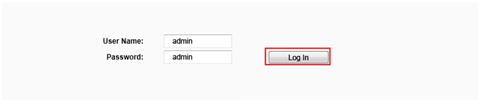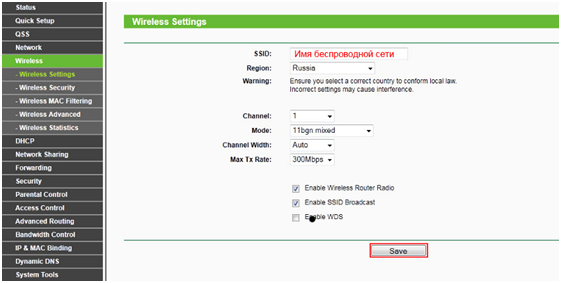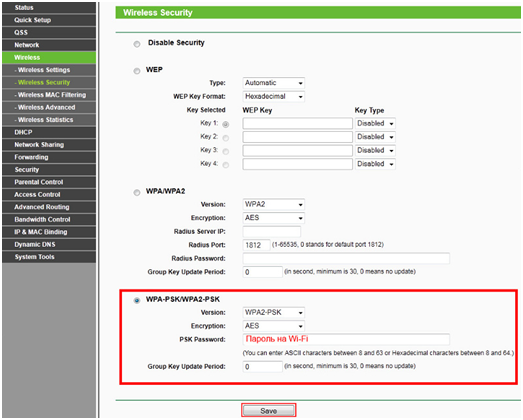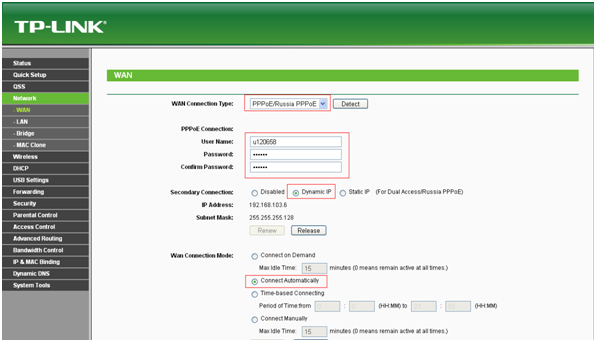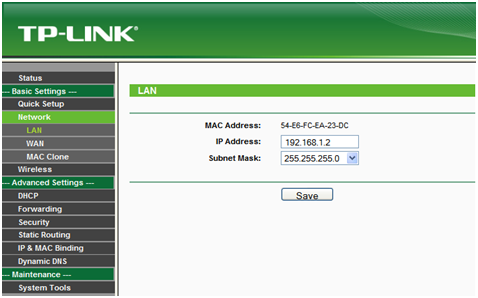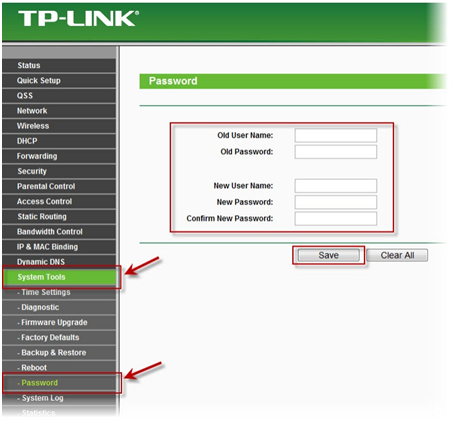Маршрутизатор TP Link wr1043nd
Роутер tp link tl wr1043nd является относительно новой моделью беспроводных роутеров от производителя TP Link. Маршрутизатор отличается высокой стабильностью работы и отличными характеристиками, притом, что цена его составляет в среднем всего две тысячи рублей.
Комплектация и внешний вид
На продажу роутер поступает в яркой светло-зеленой картонной коробке, на которую нанесены фотографии роутера и основные характеристики. В комплекте с устройством идут три съёмные антенны, внешний блок питания, метровый сетевой провод, компакт диск с оцифрованной документацией, краткое руководство и гарантийный талон.
Wifi роутер tp link wr1043nd традиционно сделан из молочно-белого пластика, по бокам – черные матовые вставки. На верхней панели нанесен логотип TP-LINK.
Передняя панель
Передняя панель роутера также имеет черную вставку, посредине которой расположены индикаторные светодиоды.
Слева направо они обозначают следующее:
- Power. Индикатор наличия питания роутера;
- SYS. Состояние роутера, наличие программных и аппаратных ошибок;
- WLAN. Состояние беспроводной локальной сети;
- 4 индикатора подключения к портам LAN (локальная сеть);
- WAN. Подключение к порту WAN (к провайдеру);
- USB. Подключение к порту USB.
- QSS. Включение встроенной функции автоматического безопасного беспроводного подключения QSS.
В правой части передней панели расположена кнопка включения функции QSS.
Задняя панель
На задней панели роутера расположены все интерфейсы подключения: разъем подключения блока питания, 4 гигабитных lan порта, 1 wan порт, usb порт, кнопка сброса настроек и 3 разъема подключения съемных антенн.
Нижняя часть роутера
Снизу роутера наклеена этикетка, на которой расположена информация об устройстве, в том числе сетевой адрес IP, имя пользователя и пароль для входа в меню настроек.
Так же там можно узнать mac адрес роутера.
Внутренняя плата роутера
Устройство построено на чипсете Atheros AR9132, сетевой контроллер – Realtek RTL8366RB с поддержкой пяти Ethernet портов. Оперативная память роутера составляет 32 Мб.
Процессор работает на частоте 400 МГц, что вызывает незначительное, но нагревание устройства.
Настройка маршрутизатора TP Link wr1043nd
Настройка производится в любом веб браузере. Для начала настроек роутер tl wr1043nd подключают к компьютеру сетевым проводом к любому из lan портов и к разъему сетевой карты в компьютере. Далее в без браузере в адресной строке набирают IP-адрес роутера – 192.168.1.1. Появится окно для ввода имени пользователя и пароля
Если после нажатия «Log In» входа в меню настроек не произошло, то, вероятнее всего, роутер уже подвергался настройкам ранее. Для сброса на заводские настройки нажмите на задней панели устройства кнопку сброса настроек.Имя пользователя и пароль по умолчанию admin и admin.
Важно знать, что регистр букв имеет значение, то есть состоит именно из строчных букв.
Настройка Wi-Fi
После входа в меню настроек первым делом настроим беспроводную сеть. Для этого переходим во вкладку «Wireless», далее в подменю «Wireless Setting». Откроется меню настроек Wi-Fi сети. В поле «SSID» необходимо ввести название беспроводной сети. В поле «Region» нужно выбрать страну проживания. Остальные параметры данной вкладки уже настроены заводом-изготовителем на оптимальный режим, больше там менять ничего не надо.
Далее переходим в подменю «Wireless Security» для настройки безопасности беспроводной сети.
Выбираем последний режим, «WPA-PSK/WPA2-PSK», как самый надежный тип шифрования пароля для подключения в Wi-Fi сети. В поле «PSK Password» вводим пароль, который будет запрашиваться при попытке подключиться к сети. Пароль должен иметь длину не менее восьми знаков, желательно это должна быть смесь цифр и букв.
После любых вносимых изменений обязательно сохраняем их, нажав кнопку «Save».
Далее настроим wan порт, по которому роутер tp link 1043 связан с провайдером.
Настройка wan порта
Для настройки wan порта необходимо взять в руки договор с провайдером на подключение к сети Интернет, в котором указаны все необходимые данные.
В поле «WAN Connection Type» в выпадающем списке выбираем пункт «PPPoE/Russia PPPoE», в меню «User Name» вводим логин для подключения к Интернету, и в поле «Password» и «Confirm Password» – вводим пароль, выданные провайдером. Остальные поля оставляем по умолчанию. Жмем кнопку «Save».
Настройка lan портов
Как уже известно – роутер tp link wr1043nd оборудован четырьмя lan-портами для подключения устройств из локальной сети. Настройки этих портов невелики: можно изменить только IP-адрес, либо маску подсети.
В следующем подменю можно клонировать mac-адрес.
После нажатия кнопки «Clone MAC Address» маршрутизатор копирует физический адрес сетевой карты компьютера. Данное действие необходимо в тех случаях, когда идентификация абонента провайдером происходит по mac-адресу.
Смена имени и пароля для входа в меню настроек роутера
Так как роутер беспроводной, и к нему может подключится любой желающий без ведома хозяина роутера, то необходимо позаботится о безопасности подключения.
Для этого переходим во вкладку «System Tools», далее переходим в подменю «Password». Откроется меню, к котором в поле «Old User Name» и «Old Password» вводим старые имя и пароль (по умолчанию «admin» и «admin»), и в поля «New User Name» вводим новое имя пользователя, а в поля «New Password» и «Confirm New Password» вводим новый пароль. Нажимаем кнопку «Save».